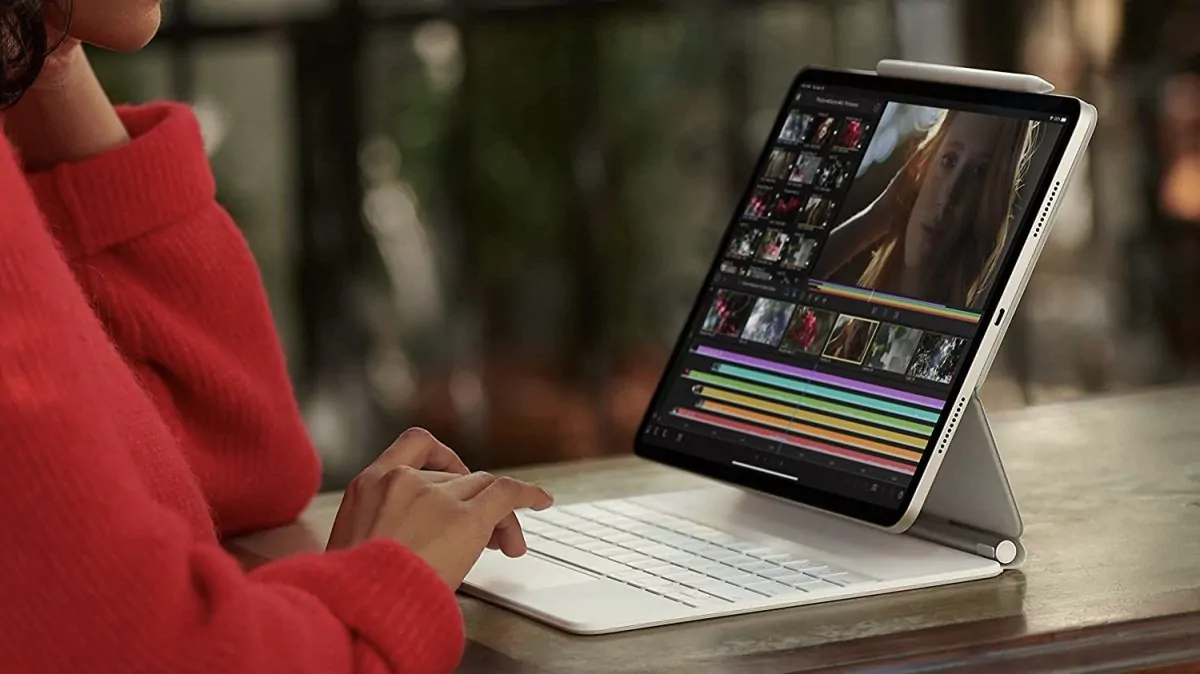Aquí se explica cómo ocultar la barra de idioma de Windows 11 y hacer más espacio en la barra de tareas.

¿Ha notado la barra de idioma de Windows 11 alrededor de su barra de tareas? Esta es una función de la que algunos pueden querer deshacerse, especialmente si no planea cambiar el idioma en el que escribe en el corto plazo.
Veamos cómo ocultar la barra de idioma de Windows 11.
¿Qué es la barra de idioma?
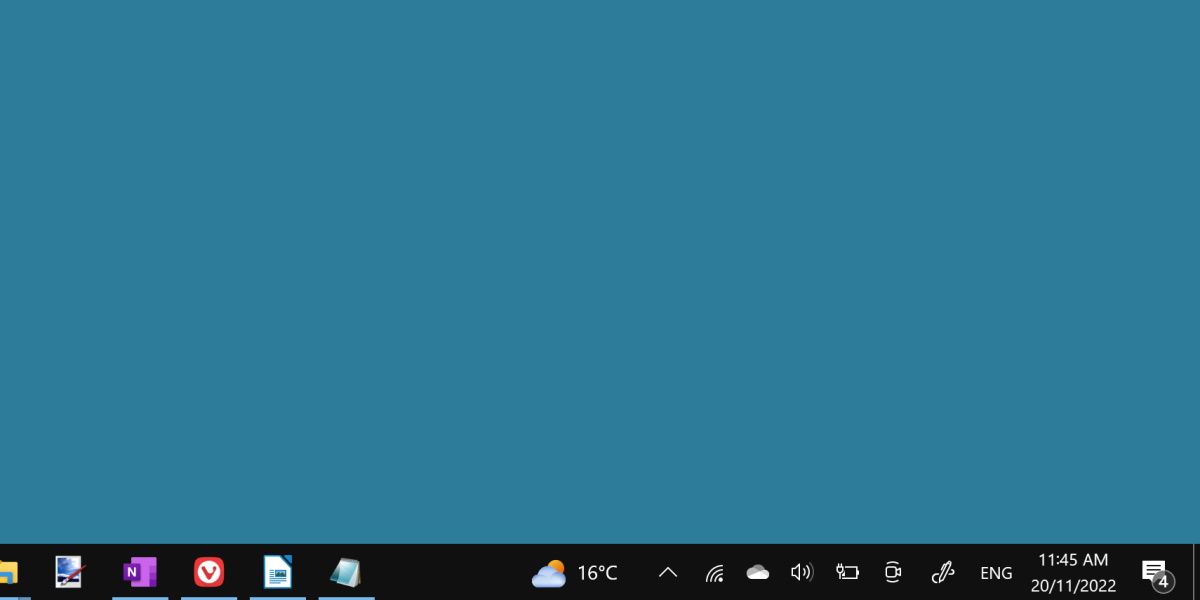
La barra de idioma es un ícono pequeño en la barra de tareas, generalmente indicado por un código de idioma de tres letras, por ejemplo, ENG para inglés.
Permite al usuario cambiar rápidamente entre diferentes diseños de teclado. Si se agregaron varios diseños de teclado o idiomas a Windows 11, la barra de idioma aparecerá en la esquina inferior derecha de su pantalla.
Si no está familiarizado con esta función, considere leer cómo instalar diferentes idiomas y diseños en Windows 11 antes de eliminarla. Es una característica útil para aquellos que escriben en varios idiomas, pero el usuario promedio puede tener dificultades para encontrarle un uso.
Cómo quitar la barra de idioma
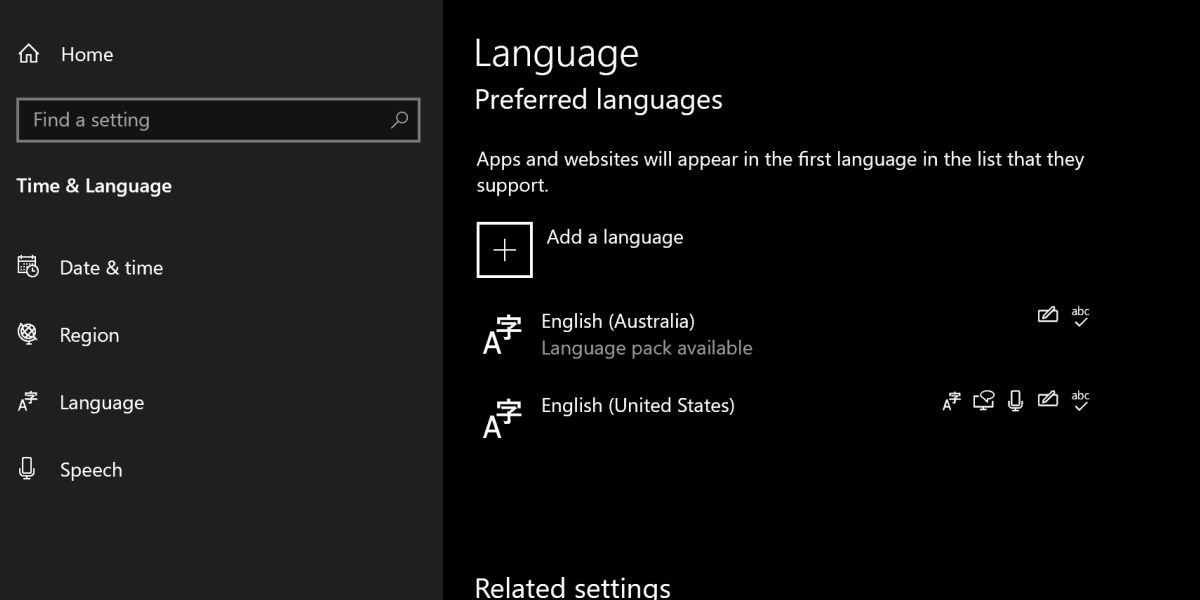
La barra de idioma se elimina más fácilmente asegurándose de que solo tiene instalado un idioma de teclado.
Puedes comprobar cuántos idiomas tienes instalados buscando Cambiar idioma en la barra de búsqueda del menú Inicio.
Querrás abrir Cambia las opciones de idioma y teclado.
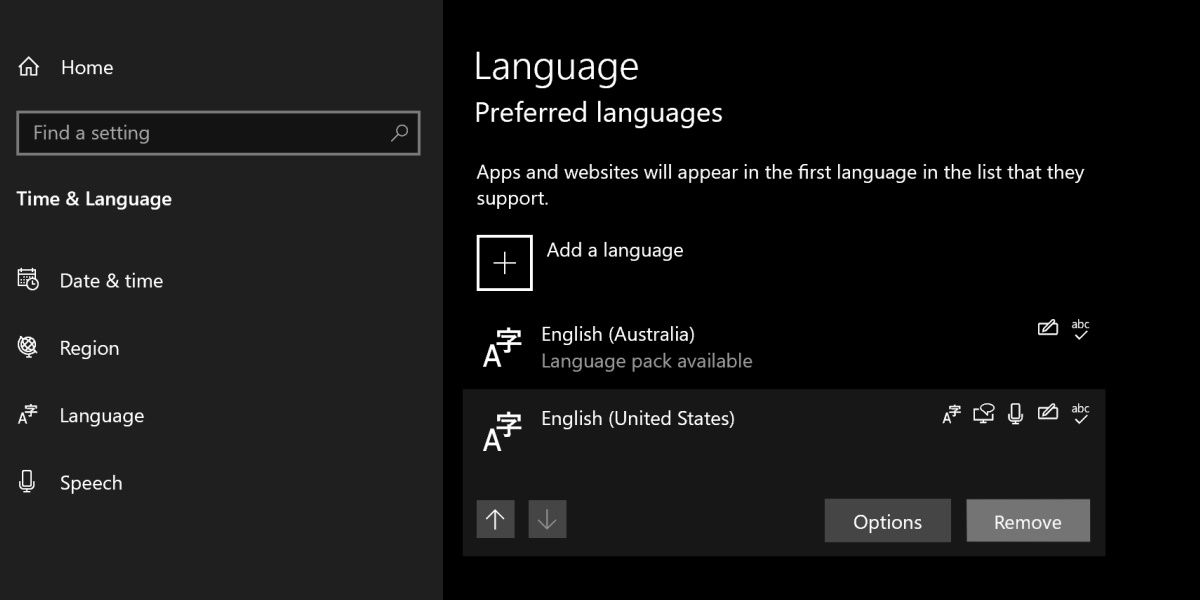
Haga clic en el idioma que desea eliminar y presione Remover. Esto debería borrar la barra de idioma inmediatamente.
¿La barra de idioma sigue ahí?
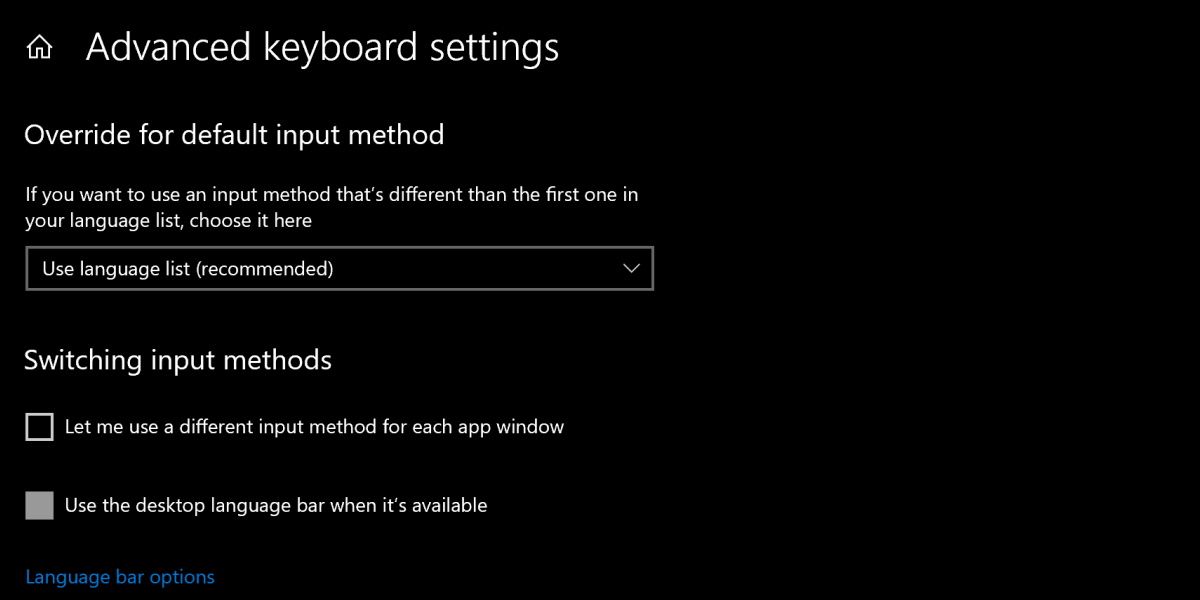
Si la barra de idioma no desaparece, hay otra forma de eliminarla.
Buscar Opciones avanzadas de teclado en la barra de búsqueda del menú Inicio. Abra esta ventana de configuración del sistema y verifique Use la barra de idioma del escritorio cuando esté disponible. Luego haga clic en Opciones de la barra de idioma.
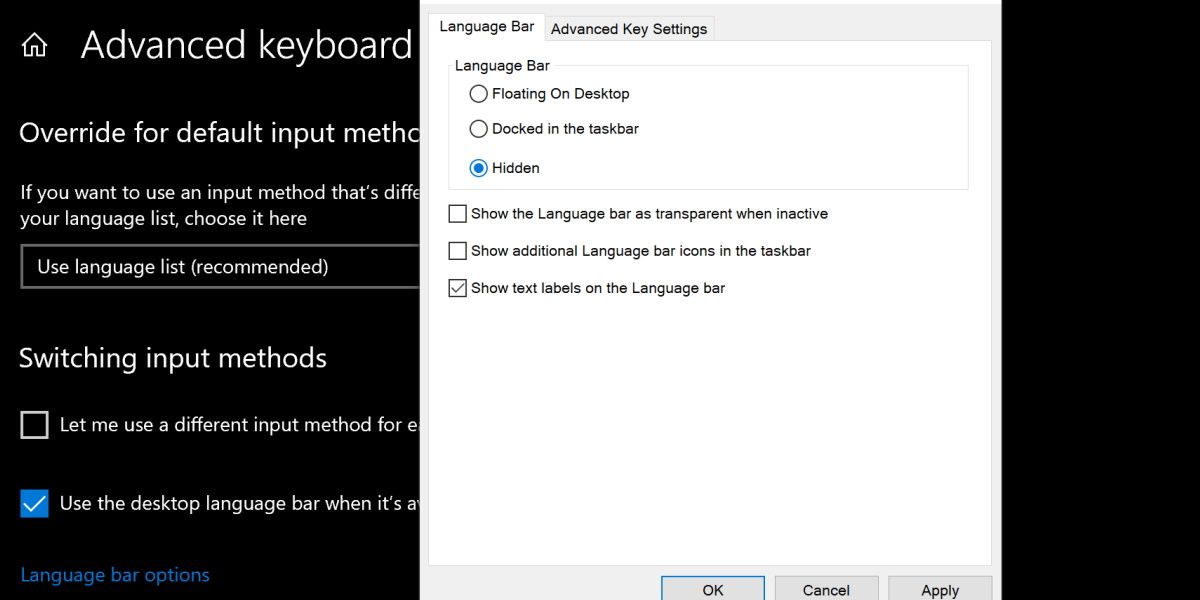
Revisalo Oculto opción bajo el Barra de lenguaje título, luego presione Aplicar. Esto evitará que la barra de idioma se muestre en cualquier capacidad.
La barra de idioma puede ser más difícil de ocultar de lo que debería ser. Para algunos usuarios, la barra de idioma aparece incluso si el usuario ha instalado solo un idioma.
Afortunadamente, siempre se puede eliminar u ocultar. Si nunca ha usado esta función, aproveche el poco espacio adicional que gana en su barra de tareas eliminándola.